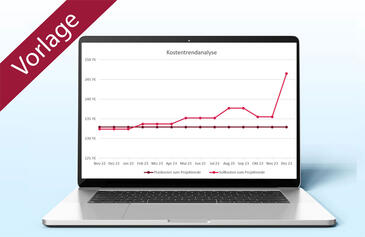Arbeitspakete sammeln, Kosten ermitteln Budgetkalkulation mit dem MindManager
Möchten Sie eine Grob-Planung für Ihr Projekt erstellen, gelingt das mit dem MindManager schnell und unkompliziert. Dank der Mindmap-Darstellung erhalten Sie im Handumdrehen einen Überblick über Arbeitspakete und Ressourcen. In den neuen Versionen können Sie zusätzlich die Kosten und Zeitaufwände direkt kalkulieren und müssen dafür nicht erst in eine andere Software (z.B. Excel) wechseln. Marilla Bax zeigt Ihnen in diesem Tipp, wie es geht.
Arbeitspakete sammeln, Kosten ermitteln Budgetkalkulation mit dem MindManager
Möchten Sie eine Grob-Planung für Ihr Projekt erstellen, gelingt das mit dem MindManager schnell und unkompliziert. Dank der Mindmap-Darstellung erhalten Sie im Handumdrehen einen Überblick über Arbeitspakete und Ressourcen. In den neuen Versionen können Sie zusätzlich die Kosten und Zeitaufwände direkt kalkulieren und müssen dafür nicht erst in eine andere Software (z.B. Excel) wechseln. Marilla Bax zeigt Ihnen in diesem Tipp, wie es geht.
Um einen Projektauftrag der Geschäftsführung vorlegen zu können, sollten Sie diesen bereits möglichst konkret formulieren. Dafür sind eine Projekt-Grobplanung und erste Budgetkalkulationen nötig. Mit dem MindManager können Sie mittlerweile nicht nur die Aufgaben sammeln und strukturieren, sondern auch die Kosten im Projekt berechnen. Somit müssen Sie die Daten nicht erst in Excel exportieren, um mit ihnen rechnen zu können und ersparen sich ein lästiges Wechseln zwischen zwei Software-Produkten.
Ausgangssituation
Stellen Sie sich vor, Sie werden zum ersten Mal mit einem kleineren internen Projekt, z.B. einer Software-Einführung, beauftragt. Da Sie darin noch keine Erfahrung haben, sind Sie nicht ganz sicher, was alles zu tun ist. Ihr erster Schritt ist daher, alle Arbeitspakete zu sammeln und eine erste Ablaufstruktur zu entwerfen. Dazu laden Sie die aus Ihrer Sicht Beteiligten ein, arbeiten gemeinsam in der Map und sammeln die Aufgaben.
Im Anschluss bringen Sie Struktur in die Map. Dabei orientieren Sie sich am möglichen zeitlichen Ablauf des Projekts. Die geplanten Meilensteine visualisieren Sie mit einem Indexmarker und die geplanten Teammitglieder sammeln Sie in einer freien Anmerkung (Bild 1).
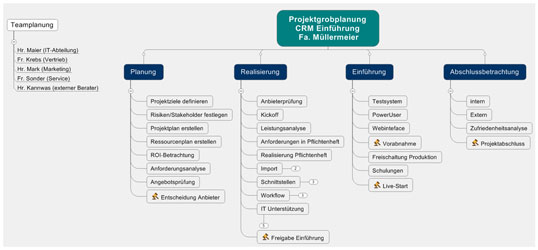
Bild 1: Aufgaben als Projektstruktur gegliedert.
Bild vergrößern
Diese Übersicht ist die Basis, um sowohl den zeitlichen Aufwand als auch die ungefähren Projektkosten für das Software-Einführungs-Projekt (externer Berater, Betriebsmittel) abschätzen zu können.
Im nächsten Schritt bereiten Sie die Map für die anschließende Kostenkalkulation vor.
Zweigeigenschaften anlegen
Voraussetzung für Kalkulationen im MindManager sind sog. Zweigeigenschaften. Zweigeigenschaften ermöglichen es, in einer kleinen Tabelle Attribute für den Zweig zu hinterlegen. Das können Bedingungen für besondere Hervorhebungen (SmartFill) sein oder eben auch Zeitaufwände, Kosten etc., die Sie für spätere Kalkulationen nutzen.
So tragen Sie Kosten und Zeitaufwände ein:
- Markieren Sie den entsprechenden Zweig.
- Wählen Sie den Befehl Erweitert / Zweigdaten / Eigenschaften aus.
- Definieren Sie für die erste Zweigeigenschaft im sich nun öffnenden Dialog (Bild 3) Name und Typ (z.B. "Zeitaufwand" und "Zahl").
- Um weitere Eigenschaften anzulegen, klicken Sie im Dialogfenster auf Neu und definieren jeweils Name und Typ.
- Schließen Sie den Dialog mit OK.
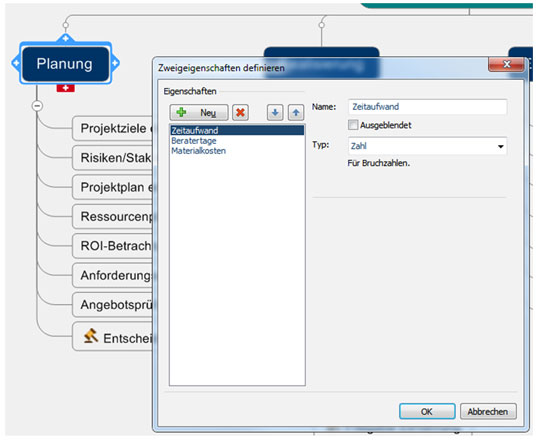
Bild 2: Zweigeigenschaften definieren.
![]() Bei Bedarf können Sie mit einem Klick auf den grünen Pfeil die Eigenschaften zuklappen (Bild 3). Das kleine Tabellensymbol links am Zweig zeigt an, dass sich hier Eigenschaften verbergen. Über dieses Symbol gelangen Sie auch wieder zurück in die Definition und können ggf. noch weitere Einstellungen vornehmen.
Bei Bedarf können Sie mit einem Klick auf den grünen Pfeil die Eigenschaften zuklappen (Bild 3). Das kleine Tabellensymbol links am Zweig zeigt an, dass sich hier Eigenschaften verbergen. Über dieses Symbol gelangen Sie auch wieder zurück in die Definition und können ggf. noch weitere Einstellungen vornehmen.
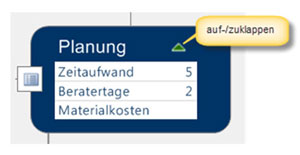
Bild 3: Zweigeigenschaften auf- und zuklappen.
Währungssymbole ergänzen
Sofort weiterlesen und testen
Erster Monat kostenlos,
dann 24,99 € pro Monat
-
Know-how von über 1.000 Profis
-
Methoden für alle Aufgaben
-
Websessions mit Top-Expert:innen